Comment ajouter des numéros de page dans Google Docs
Les numéros de page d'un document sont un élément crucial pour de nombreuses écoles et organisations. Les documents peuvent facilement avoir leurs pages séparées, ce qui peut rendre le réassemblage de ce document assez difficile.
Vous connaissez peut-être l'ajout de numéros de page dans Microsoft Word, mais l'interface de Google Docs est légèrement différente du produit de Microsoft. Cependant, bon nombre des mêmes fonctionnalités sont présentes dans les deux applications, y compris la possibilité d'ajouter des numéros de page à un document. Notre guide ci-dessous vous montrera où ajouter des numéros de page dans Google Documents.
Comment insérer des numéros de page dans un document Google Docs
Les étapes de ce guide vont vous montrer comment insérer des numéros de page dans un document dans Google Documents. Ces numéros de page s'ajustent automatiquement lorsque vous ajoutez ou supprimez des pages.
Étape 1: accédez à votre Google Drive à l'adresse https://drive.google.com/drive/my-drive, puis double-cliquez sur le fichier Google Docs auquel vous souhaitez ajouter des numéros de page.
Étape 2: cliquez sur l'onglet Insérer en haut de la fenêtre.

Étape 3: Sélectionnez l'option Numéro de page dans le menu, puis cliquez sur le type de numéro de page que vous souhaitez utiliser dans ce document.
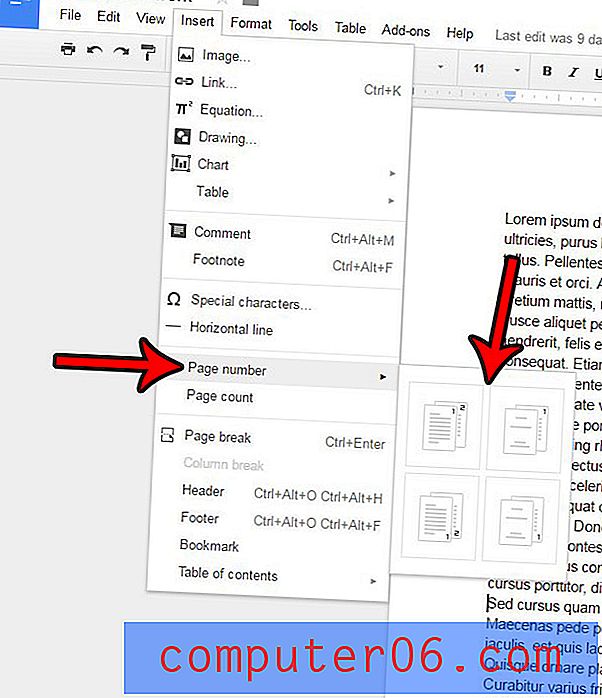
Les options de numérotation des pages disponibles dans Google Docs sont expliquées dans l'image ci-dessous.
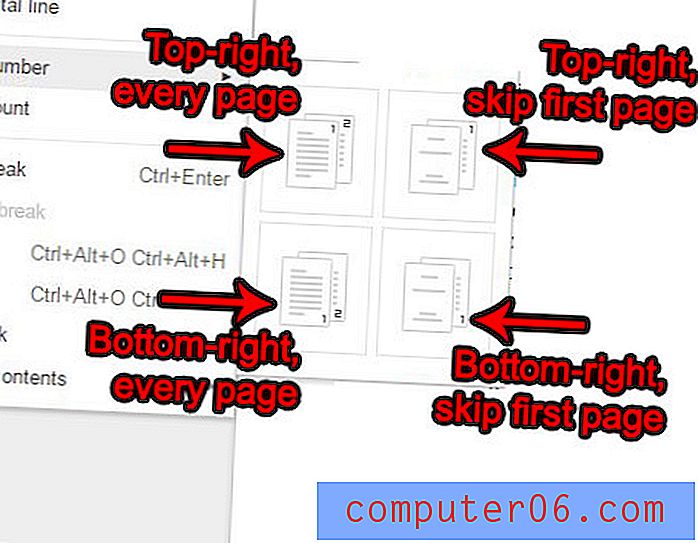
- Option en haut à gauche - Numéro de page en haut à droite de la page, sur chaque page.
- Option en haut à droite - Numéro de page en haut à droite de la page, mais en sautant la première page.
- Option en bas à gauche - Numéro de page en bas à droite de la page, sur chaque page.
- Option en bas à droite - Numéro de page en bas à droite de la page, mais en sautant la première page.
Souhaitez-vous basculer votre document en orientation paysage comme le document utilisé dans les exemples d'images ci-dessus? Découvrez comment modifier l'orientation de la page dans Google Documents si vous préférez utiliser le paysage au lieu du portrait.


